概要
 (注) |
Common Pervasive Gateway 機能は廃止されており、アクティブに維持されていません。 複数の Cisco ACI ファブリックを運用する場合は、共通パーベイシブ ゲートウェイ機能を使用してリーフ スイッチを介して複数の個々の ACI ファブリックを相互接続するのではなく、マルチサイトを導入することを強く推奨します。Common Pervasive Gateway 機能は現在サポートされていません。これは、このトポロジでは L3 マルチキャストなどの他の多くの新機能の検証および品質保証テストが実行されないためです。したがって、Cisco ACI には Multi-Site の前に ACI ファブリックを相互接続するための共通パーベイシブ ゲートウェイ機能がありましたが、個別の APIC ドメインを相互接続する必要がある場合は、代わりに Multi-Site を使用して新しい ACI ファブリックを設計することを強く推奨します。 |
この例は、Cisco APIC を使用して、IPv4 共通パーベイシブ ゲートウェイを設定する方法について示しています。
ブリッジ ドメインごとに IPv4 共通ゲートウェイを使用して 2 つの ACI ファブリックを設定できます。これにより、1 つ以上の仮想マシン(VM)または従来型のホストを、ホストの IP アドレスを保持したまま、ファブリック間で移動できます。ファブリック間の VM ホストの移動は、VM ハイパーバイザによって自動的に行うことができます。ACI ファブリックは、同じ場所に配置することも、複数のサイト間でプロビジョニングすることもできます。ACI ファブリック間のレイヤ 2 接続は、ローカル リンクか、ブリッジ型ネットワークにわたるものになります。次の図は、基本的な共通パーベイシブ ゲートウェイ トポロジを示しています。
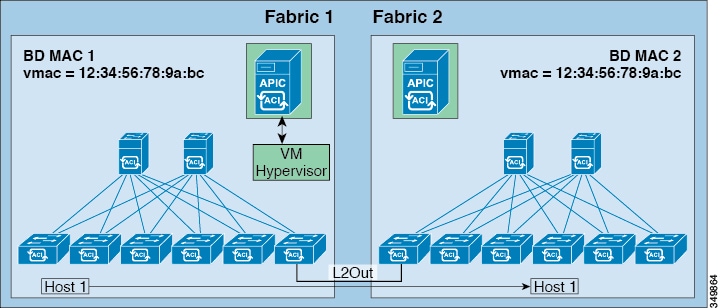
 (注) |
2 つの Cisco ACI ファブリックを相互接続するために用いられるトポロジによっては、相互接続するデバイスが、ゲートウェイ スイッチの仮想インターフェイス (SVI) の仮想 MAC アドレスを持つトラフィックの送信元を除外することが必要となります。 |
 フィードバック
フィードバック